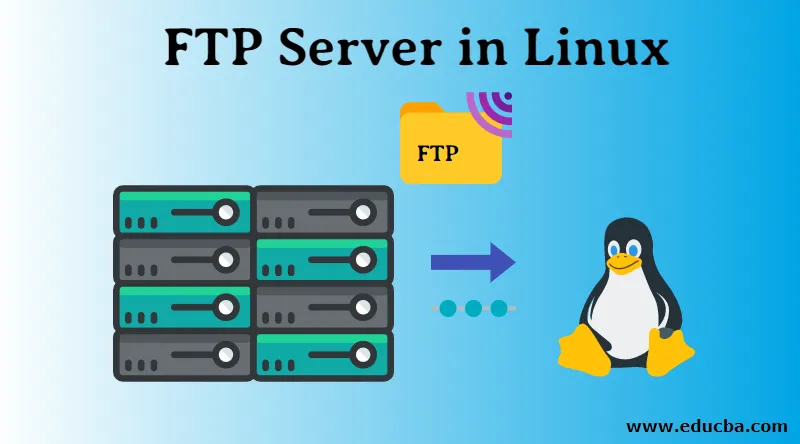
Uvod u FTP poslužitelj u Linuxu
U ovom ćemo članku ukratko naučiti o FTP poslužiteljima u Linuxu, korištenju i instalaciji. Jednostavno rečeno, FTP je internetski protokol koji se koristi za prijenos datoteka putem Interneta / mreže s izvornog računala na odredište. FTP označava "Protokol prijenosa datoteka"
U osnovi, FTP poslužitelj koristi Client-Server Architecture za prijenos datoteka. FTP poslužitelj je softverska aplikacija koja koristi Protokol prijenosa datoteka za dijeljenje datoteka putem Interneta između klijenta i računala domaćina. Ovdje imamo dva stroja, krajnjeg korisnika, koji je lokalni stroj domaćina i odredište, koji je udaljeni domaćin. Oba stroja imaju isti FTP poslužiteljski aplikacijski softver.
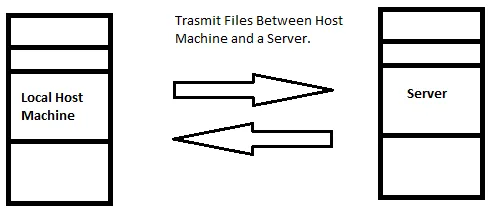
FTP server vrsta datoteka prijenosa ima brojne svoje prednosti
- Omogućuje vam prijenos više datoteka i mapa / mapa.
- U slučaju prekida veze, datoteka se neće izgubiti, umjesto toga moći ćete nastaviti prijenos tamo gdje je pala.
- FTP je brži od HTTP-a
- I na kraju, možete zakazati prijenos datoteka.
Uz gore navedene prednosti, FTP ima nekoliko nedostataka:
- U osnovi, istodobno prijenos više datoteka u instanci rezultirat će dodavanjem posljednjih datoteka u red i ne prijenosom svake datoteke u istom trenutku.
- Nekoliko sigurnosnih točaka, poput korištenja jednostavnog Brute Force Attack-a, bilo koji stranac može dobiti pristup.
- Vaše vjerodajnice za prijavu, kao što su korisničko ime i lozinke, šalju se u jasnom tekstovnom obliku.
- Jednostavnim pristupom, novopečena, neiskusna osoba može (slučajno) lako izbrisati FTP ili bilo koju drugu veliku radnju.
Dvije vrste veza
Veza je jednostavan odnos stečen između Dvije točke. U FTP-u imamo dvije osnovne veze, za početak, Kontrolnu vezu i podatkovnu vezu.
- Kontrolna veza: ovo je početna veza koja se uspostavlja čim se pošalju vjerodajnice za prijavu i otvori jedan od TCP ulaza 20 ili 21.
- Podatkovna veza: Ovo je potonja veza uspostavljena za specifičnu svrhu prijenosa podataka.
Zajedno s dvije vrste veza, FTP djeluje u dva različita načina, aktivnom i pasivnom FTP-u. Ti načini ovise o tome tko pokreće podatkovnu vezu, klijenta ili poslužitelja.
U aktivnom načinu: poslužitelj pokreće podatkovnu vezu, a klijent sluša slučajni priključak za dolazne podatkovne veze s poslužitelja.
U pasivnom načinu: Klijent pokreće podatkovnu vezu slanjem podataka, a poslužitelj ih sluša.
Dalje ćemo naučiti kako instalirati aplikaciju softvera FTP poslužitelja na računalni stroj s operacijskim sustavom Linux. Ovdje ćemo koristiti "VSFTPD", koji je FTP poslužitelj za sustave slične Unixu, licenciran je pod GNU General Public License i podržava IPv6 i SSL. Također podržava FTPS, što je proširena zajednica FTP-a sa sigurnošću. VSFTPD označava "vrlo siguran protokol protokola prijenosa datoteka" VSFTPD je zadani FTP poslužitelj za Unix operativne sustave poput Linux Ubuntu, Fedora, CentOS i RHEL distribucije.
Započnimo s VSFTPD instalacijom.
Preporučeno: Prije početka postupka instalacije bilo kojeg alata / softverske aplikacije u bilo kojem sustavu koji se temelji na Unixu, preporučuje se pokretanje naredbe za ažuriranje.

Daljnji postupak : Da bismo jednostavno objasnili, sada ćemo izvršiti jednostavan "apt-get install" upit za instaliranje VSFTPD aplikacije, zatim ćemo krenuti na uređivanje .conf datoteke s konfiguracijskim postavkama i konačno ćemo pokrenuti VSFTPD poslužitelj.
Koraci za instaliranje VSFTPD aplikacije
Korak 1: Instalacija
Na temelju vrste distribucije Linuxa koju koristite, naredba za instalaciju može se razlikovati.
Za sustave temeljene na Linuxu Ubuntu / Debian, možete instalirati VSFTPD kao jednostavnu izvedbu sljedeće naredbe:
sudo apt-get install vsftpd
Za Red Hat / CentOS: izvršite sljedeću naredbu
yum install vsftpd
Savjet: U slučaju da ste imali grešku u vezi s neispunjenim ovisnostima s Ubuntuom, upalite jednostavnu naredbu „sudo apt-get –f install“, koja će riješiti problem, a zatim nastavite s instalacijom.
Korak 2: Konfiguracija
Odavde ćemo konfigurirati datoteku za Ubuntu. Konfiguracijska datoteka nalazi se u / etc / vsftpd / folder.
* Napomena: Konfiguracijska datoteka, promjene mogu biti u obliku dodavanja linije, izmjene postojeće ili komentiranja linije.
Prije uređivanja zadanih promjena napravit ćemo kopiju originala. Izvršite naredbu ispod.
Sudo cp /etc/vsftpd.conf /etc/vsftpd.conf.copy

Sad kad imamo kopiju originala, napravimo neke promjene konfiguracije. Otvorite konfiguracijsku datoteku izvršenjem donje naredbe.
Sudo nano /etc/vsftpd.conf

| anonymous_enable = NO | Onemogući zadanu anonimnu prijavu |
| local_enable = DA | Dopusti lokalne prijave. |
| write_enable = DA | Dozvola za dopuštanje FTP naredbi |
| chroot_local_user = DA | Dopusti lokalnim korisnicima pristup datotekama. |
| userlist_enable = YES0 | Učitat će korisnička imena |
| userlist_file = / etc / vsftpd.userlist | Pohranjuje korisnička imena |
| userlist_deny = NO | |
| tcp_wrapperi = DA | Uključite TCP omote |
Gore su navedene promjene koje će se izvršiti u vsftp.conf datoteci. Osim gore navedenih promjena, u skladu s vašim sustavom mogu se mijenjati potrebne.
Sada spremite promjene i zatvorite datoteku. Nakon što se promjene spremaju i datoteka se zatvori, ponovno ćemo pokrenuti VSFTPD usluge kako bi promjene stupile na snagu. Izvršite sljedeću naredbu:
systemctl restart vsftpd

Do ovog trenutka uspješno smo instalirali VSFTPD, izvršili potrebne promjene u konfiguracijskoj datoteci i pritisnuli gumb za ponovno pokretanje.
Sada ćemo provjeriti osnovne naredbe za korištenje FTP-a.
- Jedna od osnovnih i najkorisnijih naredbi je: " Za početak ?", Što je ispis osnovnih informacija.
- otvoreno : povezuje se na udaljeni poslužitelj.
- get : ova naredba jednostavno preuzima datoteke s poslužitelja i sprema se u lokalni stroj.
- dir: ispišite popis sadržaja u imeniku.
* Ispod slike prikazuje se rezultat upita pomoći
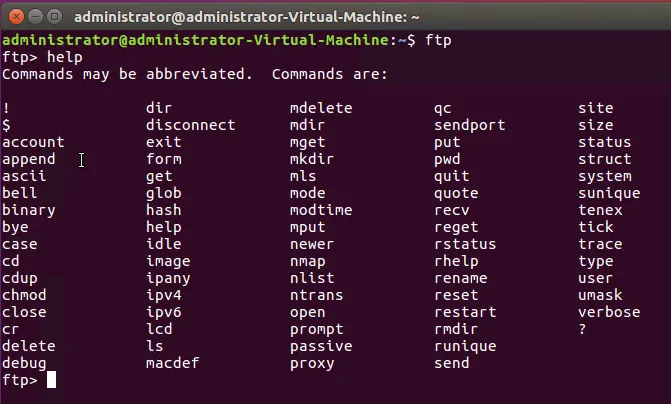
- zatvori / prekini: oba se koriste za prekid FTP sesije.
- izlaz prekida FTP sesiju i izlazi.
- ls: ispisuje popis sadržaja u direktoriju preko poslužitelja.

- delete : briše datoteku.
- mdelete : briše više datoteka.
Gore su osnovne FTP naredbe za Linux, ako vam je potrebno više naredbi, koristite popis "pomoć" da biste imali popis.
Zaključak
FTP je najjednostavniji način prijenosa datoteka putem mreže, ali ima vlastite sigurnosne nedostatke, FTP naredbe slične su naredbama Unix Terminal, FTP ima svoje prednosti i nedostatke, djeluje na dvije osnovne veze. Da zaključimo, shvatili smo što je FTP poslužitelj, naučili njegove prednosti i nedostatke, postupni postupak njegove instalacije na Linux Ubuntu i isprobali smo nekoliko njegovih osnovnih naredbi.
Preporučeni članci
Ovo je vodič za FTP poslužitelj u Linuxu. Ovdje raspravljamo o upoznavanju s FTP serverom u Linuxu, dvije vrste veza i koracima za instaliranje VSFTPD aplikacije. Možete i proći kroz naše članke da biste saznali više -
- Što je Raid u Linuxu?
- Što je FTP?
- Što je Linux?
- Naredbe FTP-a
- FTP vs SFTP | Glavne razlike
- Što je IPv6?
- Vodič za najpopularnije Linux operatore